Сегодня в мире развития технологий и цифровизации бизнес-процессов инструменты для эффективной коммуникации и организации работы становятся все более востребованными. Одним из таких инструментов является приложение DingTalk, которое предлагает широкий спектр возможностей для общения и сотрудничества.
DingTalk – это удобная и многофункциональная платформа, разработанная Alibaba Group. Она предлагает решения для бизнеса различной сложности и предоставляет возможность эффективно взаимодействовать и сотрудничать с коллегами в режиме реального времени. Российские компании все чаще применяют DingTalk для оптимизации внутренней коммуникации и повышения производительности.
Установить и использовать DingTalk в России очень просто. Сначала необходимо скачать приложение из Google Play или App Store в зависимости от операционной системы вашего устройства. После установки приложения, вам будет предложено зарегистрировать аккаунт, указав свои основные данные: имя, фамилию и номер телефона. Затем вам следует подтвердить номер телефона через СМС или звонок.
После успешной регистрации и входа в приложение вам будет доступен весь функционал DingTalk. Вы сможете создавать группы для командной работы, обмениваться сообщениями и файлами, проводить видеоконференции, планировать встречи и многое другое. DingTalk предлагает удобные инструменты для организации рабочего процесса и повышения производительности команды, что делает его очень полезным инструментом для российских компаний и предпринимателей.
Установка и использование DingTalk в России
Шаг 1: Загрузка DingTalk
Для установки DingTalk на ваше устройство перейдите на официальный сайт Alibaba Group или воспользуйтесь магазином приложений вашей операционной системы (App Store или Google Play) и найдите приложение DingTalk. Нажмите на кнопку "Скачать" или "Установить" и дождитесь завершения загрузки и установки приложения.
Шаг 2: Регистрация в DingTalk
После успешной установки откройте приложение DingTalk и нажмите на кнопку "Регистрация". Введите ваш номер телефона, на который будет отправлен код подтверждения. После получения кода введите его в соответствующее поле и нажмите "Далее".
Шаг 3: Создание организации
После регистрации в DingTalk вы автоматически становитесь администратором организации. Чтобы создать новую организацию, нажмите на кнопку "Создание организации" и введите название вашей компании или организации, а также выберите страну и регион, в котором вы находитесь. Нажмите "Далее" для продолжения.
Шаг 4: Добавление сотрудников
Чтобы добавить сотрудников в организацию, можно воспользоваться несколькими способами: пригласить сотрудников через контакты в вашем телефоне, добавить их вручную, используя их номера телефонов или email, или добавить их через Excel-файл. После добавления сотрудников нажмите "Готово" для завершения процесса.
Шаг 5: Использование DingTalk
Теперь вы можете полноценно пользоваться функционалом DingTalk. Отправляйте сообщения, создавайте группы для коллаборации, делитесь файлами и задачами, проводите видеозвонки и многое другое. Для удобства использования вы можете настроить уведомления о новых сообщениях и событиях в настройках приложения.
Заключение
DingTalk - это мощный инструмент для коммуникации и сотрудничества внутри организации. Установка и использование DingTalk в России не отличается от других стран. Следуйте указанным выше шагам, чтобы быстро начать использовать это приложение и повысить эффективность работы вашей организации.
Шаг 1: Скачайте и установите приложение

Чтобы скачать приложение на свое мобильное устройство, перейдите в App Store или Google Play Store и выполните следующие действия:
- Откройте магазин приложений на вашем устройстве.
- В поисковой строке введите "DingTalk".
- Найдите приложение DingTalk в результате поиска и нажмите на него.
- Нажмите "Установить" или "Загрузить".
- После завершения установки приложения, откройте его и пройдите регистрацию или войдите в свою учетную запись DingTalk.
Если вы хотите использовать DingTalk на своем компьютере, перейдите на официальный сайт DingTalk и выполните следующие действия:
- Перейдите по ссылке "https://www.dingtalk.com" в вашем веб-браузере.
- Нажмите на кнопку "Скачать" или "Загрузить" на главной странице сайта.
- Выберите операционную систему вашего компьютера (Windows или macOS) и нажмите на соответствующую кнопку загрузки.
- После завершения загрузки, запустите установочный файл на вашем компьютере и следуйте инструкциям по установке.
- После завершения установки, откройте приложение DingTalk и пройдите регистрацию или войдите в свою учетную запись DingTalk.
После успешной установки и входа в приложение DingTalk вы будете готовы использовать его для коммуникации, совместной работы и других бизнес-задач.
Шаг 2: Зарегистрируйтесь и войдите в систему

После успешной установки приложения DingTalk на вашем устройстве, вы должны зарегистрироваться и войти в систему, чтобы начать использовать его в России. Следуйте этим простым шагам:
1. Откройте приложение DingTalk на вашем устройстве.
2. Нажмите на кнопку "Зарегистрироваться", расположенную на экране.
3. Введите свой номер мобильного телефона и нажмите на кнопку "Получить код". Вам придет СМС с кодом подтверждения. Введите его в соответствующее поле.
4. Создайте пароль для вашей учетной записи и введите его в соответствующее поле.
5. Повторите пароль для подтверждения.
6. Нажмите на кнопку "Зарегистрироваться", чтобы завершить процесс регистрации.
7. После регистрации введите свой номер телефона и пароль, чтобы войти в систему.
Теперь вы готовы начать использовать DingTalk для общения, работы и управления командой в России. Удачного использования!
Шаг 3: Создайте и настройте свою рабочую группу
Чтобы создать группу, выполните следующие шаги:
- На главном экране приложения DingTalk нажмите на значок "Контакты".
- Затем нажмите на кнопку "Создать группу".
- Выберите тип группы - "Рабочая группа".
- Введите название группы и добавьте описание, если необходимо.
- Нажмите на кнопку "Сохранить", чтобы создать группу.
После создания группы вы сможете настроить ее, пригласить сотрудников и назначить администраторов. Вам также будет доступен ряд инструментов и функций для управления группой и организации работы внутри нее.
Рабочая группа в DingTalk станет незаменимым инструментом для коммуникации и сотрудничества в вашей компании. Убедитесь, что вы настроили группу согласно своим потребностям и требованиям.
Шаг 4: Используйте DingTalk для коммуникации и управления задачами
После установки и настройки DingTalk вы готовы использовать его для эффективной коммуникации и управления задачами в вашей команде.
DingTalk предоставляет множество функций, которые помогут вам упростить процесс коммуникации и повысить продуктивность работы:
1. Групповые чаты и видеозвонки
Вы можете создавать групповые чаты, чтобы обсуждать проекты и делиться информацией с вашей командой, а также проводить видеозвонки для более наглядной коммуникации.
2. Управление задачами
DingTalk позволяет создавать задачи, устанавливать сроки и назначать ответственных. Вы можете легко отслеживать выполнение задач и получать уведомления о важных событиях.
3. Документы и файлы
Вы можете загружать и обмениваться документами и файлами в DingTalk. Это позволит вашей команде легко получать доступ к необходимой информации и совместно работать над проектами.
4. Уведомления и оповещения
Вы можете настроить уведомления и оповещения в DingTalk, чтобы быть в курсе событий. Это поможет вам быстро реагировать на изменения и принимать своевременные решения.
Используя все возможности DingTalk, вы сможете улучшить коммуникацию и сотрудничество в вашей команде, облегчить управление задачами и повысить эффективность работы.